Page soumise par Mooky
| <= Page précédante <= | Sommaire | => Page suivante => |
14.7. Profondeur de champ
Valable à partir de Blender v2.31
La profondeur du champ (DoF) est un effet intéressant en photographie qui améliore beaucoup les images produites par CG Conception Graphique). On le connaît également en tant que flou focal.
Le phénomène est lié au fait qu'un vrai appareil photo peut faire la netteté sur un sujet à une distance donnée. Ainsi les objets situés à une distance inférieure ou supérieure à cette distance donnée, seront hors du plan de netteté, et seront donc légèrement floutés dans la photographie résultante.
La quantité de flou des objets plus proches ou plus lointains, varie beaucoup en fonction de la longueur focale et de la taille d'ouverture de l'objectif et, habilement utilisée, peut donner des effets très agréables.
Le moteur de rendu de Blender ne fournit pas un mécanisme interne pour obtenir la profondeur du champ (DoF), mais il y a deux manières de la réaliser. L'une est fondée sur l'utlisation détournée d'une autre fonction interne de Blender, c'est celle que nous décrirons ici. L'autre exige un "plugin" externe de séquence et sera décrite dans le chapitre Editeur de Séquence.
L'obtention de la profondeur du champ (DoF) dans Blender se fonde sur l'utilisation habile de l'effet de "flou de déplacement" décrit précédemment, en faisant se déplacer la caméra circulairement autour de ce qui serait l'ouverture de objectif réel de la caméra, en pointant constamment vers un point où la netteté parfaite est désirée.
Supposez que vous avez une scène avec des sphères alignées, Figure 17-24, à gauche. Un rendu standard de Blender donnera l'image à droite de la Figure 17-24, avec toutes les sphères parfaitement nettes et dans le plan de netteté.
Figure 17-24. Scène de test de Profondeur de champ.
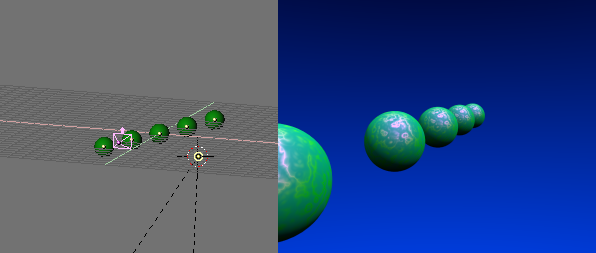
La première étape est de placer un "objet vide" (SPACE>>Add>>Empty) où sera le plan de netteté. Dans notre cas, au centre de la sphère du milieu (Figure 17-25).
Figure 17-25. Réglage de l'objet vide (Empty) du plan de netteté.
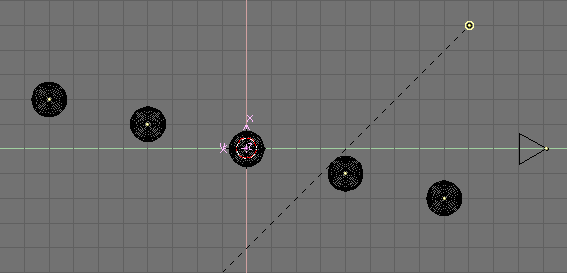
Puis, en supposant que votre caméra est déjà à la bonne position, placez le curseur sur elle (Sélectionnez la caméra, SHIFT-S>>Curs->Sel) et ajoutez un cercle NURBS (SPACE>>ADD>>Curve>>NURBS Circle).
En dehors, du mode d'édition (TAB) changez la taille du cercle. C'est très arbitraire, et vous pourriez vouloir la changer plus tard pour obtenir de meilleurs résultats. Fondamentalement, la taille de cercle est liée à la taille physique d'ouverture, ou au diaphragme, de monde réel de votre caméra. Plus le cercle est grand, plus la zone de netteté est étroite, et plus les objets proches et lointains seront flous. Plus le cercle est petit, moins le flou de DoF est visible.
Maintenant, faites pointer le cercle sur le "Empty" en utlisant constraint (contrainte) ou old Tracking (ancienne traque) comme sur la Figure 17-26. Puisque la normale au plan contenant le cercle est l'axe-Z local, vous règlez la "traque" correctement de sorte que l'axe-Z local du cercle se dirige vers le "Empty" et que le cercle soit orthogonal à la ligne reliant son centre à l' "Empty".
Figure 17-26. Le cercle NURBS traquant l'Empty du plan de netteté.
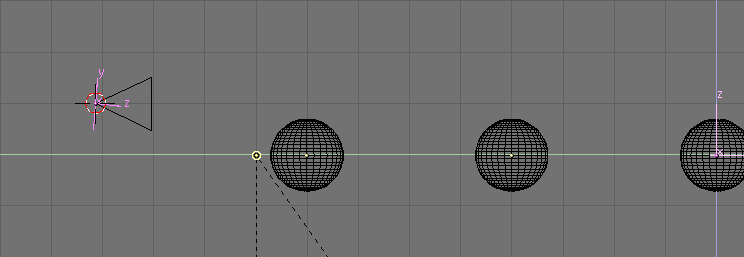
Sélectionnez la caméra puis le cercle et parentez la caméra au cercle (CTRL-P). Le cercle sera le chemin de la caméra: vous pouvez employer soit une relation normale de parent puis activer le bouton à bascule CurvePath du cercle, soit une relation de parent Follow Path (suivre le chemin).
Le cercle étant toujours sélectionné, ouvrez une fenêtre IPO sélectionnez le type Curve IPO (courbe IPO). Le seul IPO disponible est 'Speed' (rapidité). CTRL-LMB deux fois au hasard dans la fenêtre IPO pour ajouter un IPO avec deux points aléatoires. Placez alors ces points numériquement en employant NKEY à Xmin et Ymin à 0, Xmax et Ymax à 1. Pour compléter l'édition d'IPO rendez-la cyclique avec l'entrée du menu Curve>>Extend Mode>>Cyclic (courbe>>mode étendu>>cyclique). Le résultat final devrait ressembler à la Figure 17-27.
Figure 17-27. Vitesse IPO pour le chemin cercle NURBS.
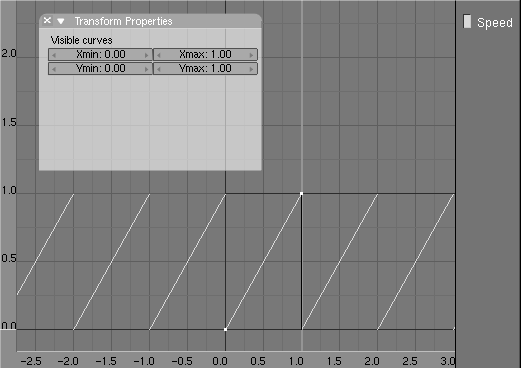
Avec ces réglages nous avons effectivement fait tourner la caméra autour de son ancienne position le long du chemin cercle NURBS en exactement 1 image. L'option de Flou de mouvement (Motion Blur) prend ainsi des vues de la scène sous des angles légèrement différents et crée ainsi l'effet de flou focal.
Il reste encore un réglage à effectuer. Sélectionnez d'abord la caméra puis le "Empty" du plan de netteté, et faites-la pointer vers le "Empty". La caméra devrait maintenant traquer le "Empty" comme sur la Figure 17-28.
Figure 17-28. La caméra traquant le "Empty".
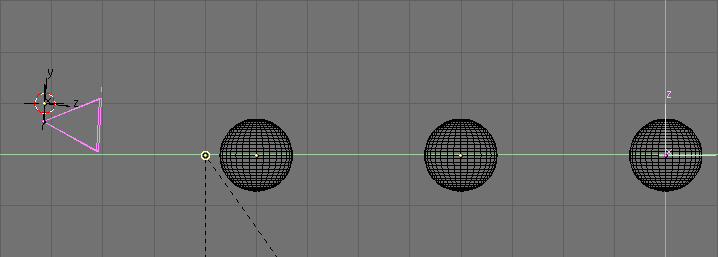
Si vous appuyez maintenant sur ALT-A, vous ne verrez aucun mouvement parce que la caméra fait exactement un tour complet à chaque image, ainsi elle semble immobile, néanmoins le moteur de Flou de mouvement détectera ces mouvements.
Dernière touche: allez dans la fenêtre des boutons de rendu (F10) et cliquez le bouton MBLUR. Vous n'avez probablement pas besoin d'activer le bouton OSA, puisque que le flou de mouvement fera implicitement de l'anticrénelage. Il est vivement recommandé de placer le facteur de Flou de mouvement à 1, puisque de cette façon vous considérez l'image entière pour le flou, utilisant la longueur entière du cercle. Il est également nécessaire de placer les oversamples au niveau maximum (16) pour de meilleurs résultats (Figure 17-29).
Figure 17-29. Réglages du Flou de mouvement.
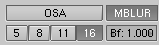
Un rendu (F12) donnera le résultat désiré. Ceci peut être beaucoup plus lent qu'un rendu non-DOF, puisque Blender effectue le rendu de 16 images et les fusionne ensuite. La Figure 17-30 montre le résultat, comparez-le à celui de la Figure 17-24. On doit noter que le cercle a été beaucoup moins agrandi pour obtenir cette image qu'il ne l'a été dans les captures d'écran de l'exemple. Ces dernières ont été réalisées avec un grand rayon (égal à 0.5 unité de Blender) pour mieux démontrer la technique. D'autre part, la Figure 17-30 a un cercle dont le rayon est de 0.06 unité de Blender.
Le schéma 17-30. Rendu final du flou de mouvement.
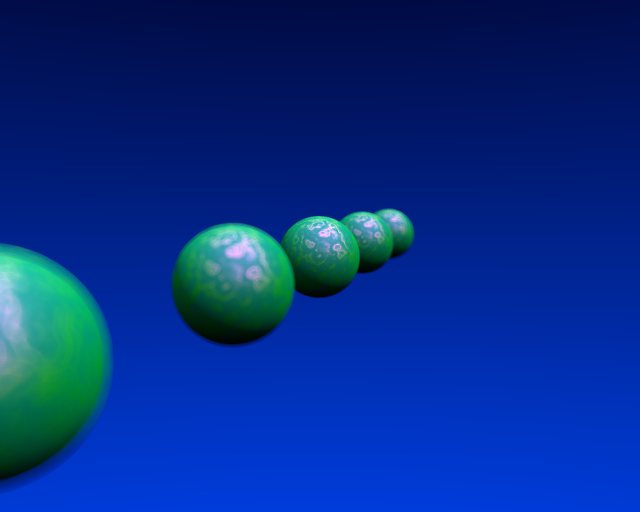
Cette technique est intéressante, et il est assez facile d'obtenir de petits degrés de profondeur de champ. Pour des flous plus importants, on est limité par le fait qu'il n'est pas possible d'avoir plus de 16 oversamples.
| <= Page précédante <= | Sommaire | => Page suivante => |
Page soumise par Mooky










